PageEdit ist ein leistungsstarker WYSIWYG-Editor, mit dem Sie bearbeiten könnenjede HTML-Seite in Chrome und ermöglicht die Hervorhebung von Syntaxfarben im Quellbearbeitungsmodus. Mit der Erweiterung können Webseiten einfach bearbeitet und direkt im Browser angezeigt werden. PageEdit eignet sich besonders für Webentwickler und Designer, die ihre eigenen Websites testen oder mit ihnen experimentieren möchten. Wenn Sie die Erweiterung installiert haben, klicken Sie beim Durchsuchen einer Webseite auf die Schaltfläche direkt neben der URL-Leiste. Am oberen Rand der Seite wird eine Symbolleiste mit umfangreichen Optionen hinzugefügt. PageEdit bietet Benutzern auch Einstellungen für die Haut und Symbolleiste Optionen. Die Skin kann eingestellt werden als Standardeinstellung ist Office 2003 oder v2 aus einem Dropdown-Menü, wobei die Symbolleiste entweder als festgelegt werden kann Standard oder Basic. Sie werden feststellen, dass die grundlegende Symbolleiste im Vergleich zur Standard-Symbolleiste weniger Bearbeitungsoptionen bietet.
Klicken Sie nach der Installation der Erweiterung aufSymbol der Erweiterung (Notizblock und Bleistift), um die Symbolleistenoption zu aktivieren. Bei der voll ausgestatteten Symbolleiste enthält die obere Zeile Elemente, die Sie hinzufügen können, und eine Schaltfläche zum Anzeigen des Quellcodes. Die zweite Steuerelementzeile enthält Schaltflächen zur Textbearbeitung. Sie können mit der Bearbeitung von Seitenelementen beginnen, indem Sie eine der Schaltflächen oben auswählen oder mit den vorhandenen Elementen auf der Seite interagieren. Um ein Element auf einer Webseite zu entfernen, wählen Sie es aus und drücken Sie die Entf-Taste. Elemente wie Text, Überschriften, Bilder und iFrames können entfernt und / oder hinzugefügt werden.
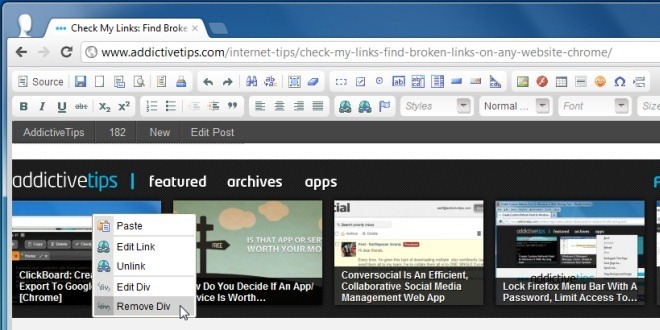
Wenn Sie die Einstellungen für die Erweiterung ändern und zur grundlegenden Symbolleiste wechseln, bleiben nur die grundlegenden Bearbeitungswerkzeuge verfügbar. Sie können dann eine Webseite bearbeiten und die Änderungen gleichzeitig anzeigen.
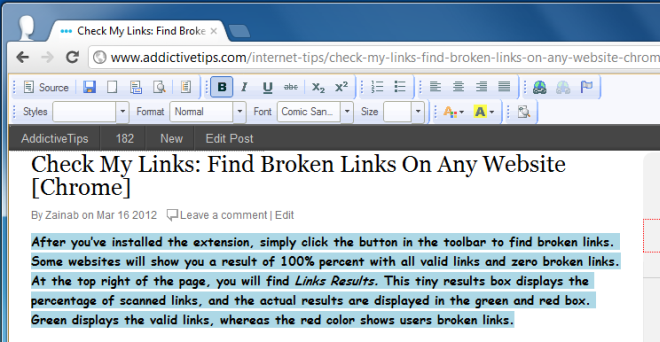
Klicken Sie mit der rechten Maustaste auf ein Bild und klicken Sie auf die Schaltfläche Bildeigenschaften Option, und ein Popup wird über der Seite mit dem Bild angezeigt Vorschau, URL, Breite, Höhe und andere Optionen. Sie können diese Werte bearbeiten und anzeigen, wie ein Bild aussieht.
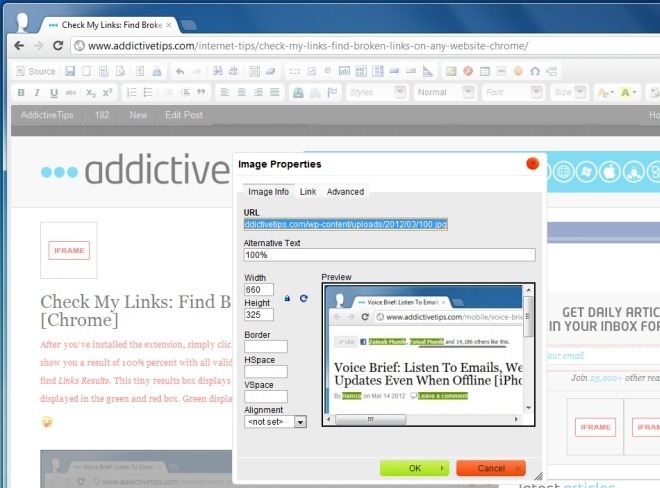
Wenn Sie mit der Bearbeitung fertig sind, klicken Sie einfach auf sparen Klicken Sie in der Symbolleiste auf die Schaltfläche Drucken Schaltfläche zum Drucken der benutzerdefinierten Seite. Sie können dann entweder HTML-Datei speichern oder Laden Sie die Seite herunter. Wählen Sie je nach Ihren Vorlieben eine Option aus und Sie können loslegen!
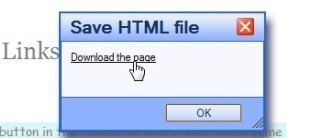
Beachten Sie, dass die Änderungen verschwinden, wenn SieLaden Sie die Seite neu, speichern Sie sie also, bevor Sie sie verlassen. Die Erweiterung kann verwendet werden, um zu testen, wie Änderungen der Schriftgröße oder der Bilder eine Website aussehen lassen. Sie kann auch beim Aufnehmen von Screenshots hilfreich sein. Installieren Sie die Erweiterung über den folgenden Link und probieren Sie es selbst aus.
Installieren Sie PageEdit für Google Chrome













Bemerkungen